आप उपयोग कर सकते हैं विंडोज 7 क्रेडेंशियल मैनेजर उपयोगकर्ता नाम और जैसे महत्वपूर्ण क्रेडेंशियल्स को बचाने के लिएपासवर्ड ताकि आप आसानी से विभिन्न वेबसाइटों या सुरक्षित कंप्यूटरों में प्रवेश कर सकें। एक बार जब आप अपने क्रेडेंशियल्स को बचा लेते हैं, तो विंडोज 7 स्वचालित रूप से आपको वेबसाइटों या अन्य कंप्यूटरों में प्रवेश करेगा जब आप उन्हें एक्सेस करेंगे। इन क्रेडेंशियल्स में सहेजे गए हैं विंडोज तिजोरी। क्रेडेंशियल मैनेजर एक नई अवधारणा नहीं है,Microsoft ने पहले से ही विंडोज विस्टा में सिमिनेटेड फीचर का इस्तेमाल किया है, लेकिन विंडोज 7 के लिए माइक्रोसॉफ्ट ने आपके क्रेडेंशियल्स को बैकअप और रिस्टोर करने की क्षमता जोड़ी है। आप जोड़ सकते हो विंडोज क्रेडेंशियल, जेनेरिक क्रेडेंशियल्स तथा प्रमाणपत्र-आधारित क्रेडेंशियल्स.
इसे लॉन्च करने के लिए प्रारंभ> नियंत्रण कक्ष> क्रेडेंशियल प्रबंधक.

यहाँ क्रेडेंशियल मैनेजर की मुख्य विंडो का स्क्रीनशॉट है।

आइए देखें कि हम एक नया विंडोज क्रेडेंशियल कैसे जोड़ सकते हैं। क्लिक करें एक विंडोज क्रेडेंशियल जोड़ें और फिर इंटरनेट या नेटवर्क पता, उपयोगकर्ता दर्ज करेंनाम और पासवर्ड और ठीक पर क्लिक करें। इसे तिजोरी में सुरक्षित रूप से सहेजा जाएगा और अगली बार से आप आसानी से सहेजे गए क्रेडेंशियल्स के साथ इस विशेष नेटवर्क होस्ट में प्रवेश कर सकते हैं। उदाहरण के लिए, मैंने इसका उपयोग अपने नेटवर्क प्रिंटर के लिए उपयोगकर्ता नाम और पासवर्ड को बचाने के लिए किया है।
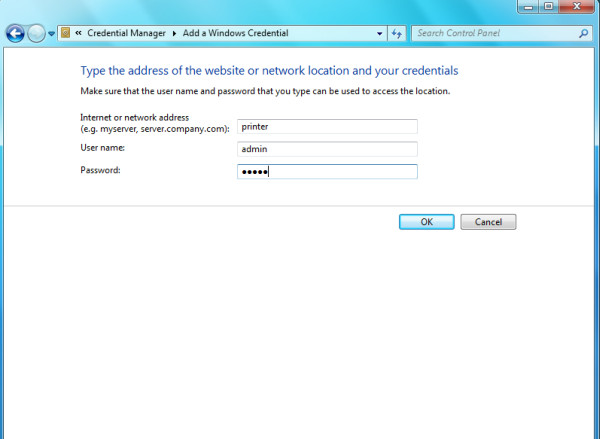
अब जब भी मैं प्रिंटर एक्सेस करूंगा, मैं नहीं रहूंगाउपयोगकर्ता नाम और पासवर्ड के लिए कहा गया, विंडोज 7 मुझे स्वचालित रूप से कनेक्ट करने के लिए सहेजे गए लॉगिन का उपयोग करेगा। उसी तरह आप अन्य प्रकार की साख भी जोड़ सकते हैं।
अब, हम अन्वेषण करते हैं कि कैसे हम विंडोज वॉल्ट का बैकअप और पुनर्स्थापना कर सकते हैं। आप देख पाएंगे बैकअप अप वॉल्ट तथा तिजोरी को पुनर्स्थापित करें क्रेडेंशियल मैनेजर की मुख्य विंडो पर विकल्प।
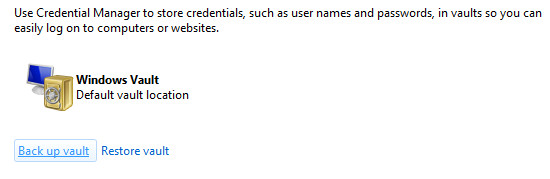
बैकअप वॉल्ट विकल्प को हिट करें, बैकअप स्टोर करने के लिए पथ दर्ज करें और क्लिक करें आगे.

अब, दबाएं Ctrl + Alt + हटाएं बैकअप प्रक्रिया जारी रखने के लिए।

अब यह वॉल्ट बैकअप को आपके पास सेव कर देगानिर्दिष्ट स्थान। यह हमेशा कुछ हटाने योग्य मीडिया या कुछ सुरक्षित छिपे हुए स्थान पर इस बैकअप को बचाने के लिए अनुशंसित है। आप विंडोज वॉल्ट के बैकअप को इससे पुनर्स्थापित कर सकते हैं तिजोरी को पुनर्स्थापित करें विकल्प। का आनंद लें!






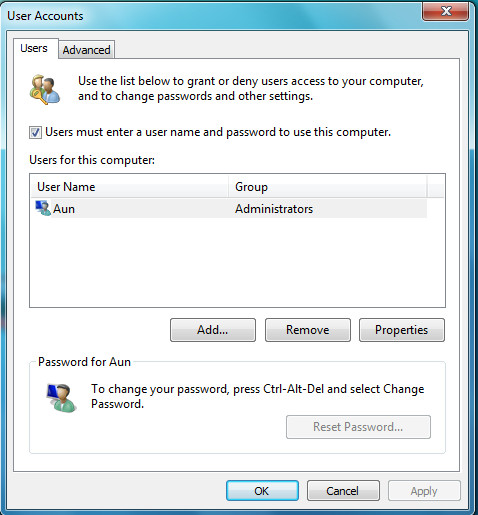






टिप्पणियाँ